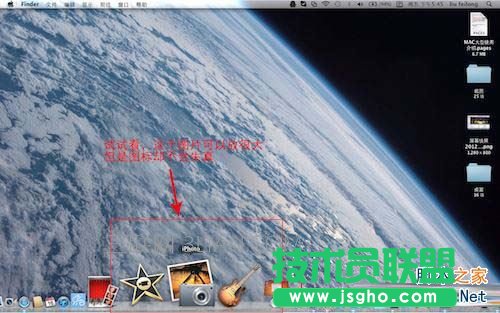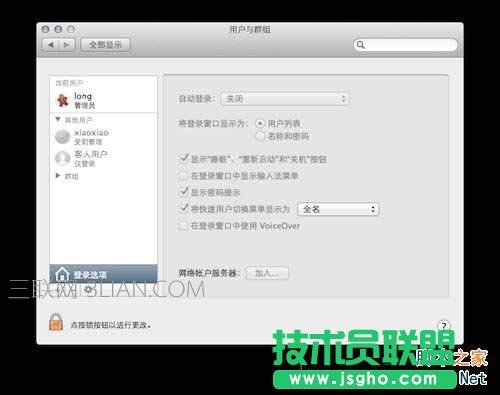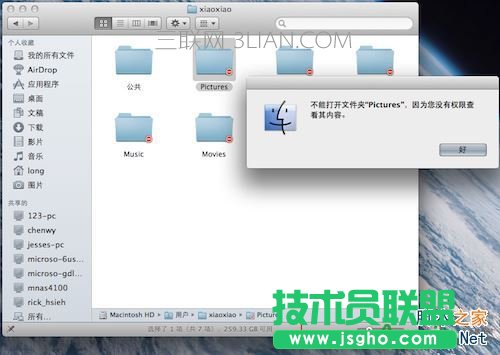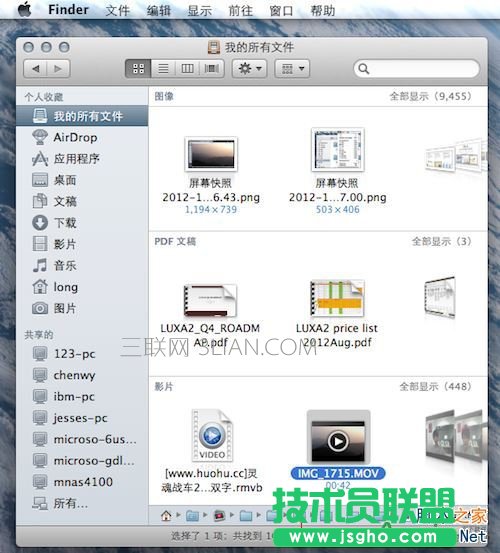mac新手运用图文详细教程
发布时间:2022-06-03 文章来源:深度系统下载 浏览:
|
软件是一系列按照特定顺序组织的计算机数据和指令的集合。一般来讲软件被划分为编程语言、系统软件、应用软件和介于这两者之间的中间件。硬件是“计算机硬件”的简称。与“软件”相对,电子计算机系统中所有实体部件和设备的统称。 1、主界面结构图基本知识介绍 (如图所示)
2、 Mac下最具特色的两个效果 : mac新手使用教程 第一个是 dock 图标放大效果;第二个是预览功能Cover flow.
打开Finder 点击Cover flow图标:
3、 知道文件都放在那里吗?打开 Finder-账号名 就知道。 所有个人的文件默认会放个人账户下(这里我的帐户名是long)9个文件夹中,关闭按钮在窗口左上角那几个小点点,和windows刚好相反,开始也会有点别扭,谁没有第一次呢!习惯了你就会觉得好用极了!
4、账户基本知识 Mac下你可以创建多个账户,账户之间的权限分配非常合理 ,假设现在你创建了3个账户,3个用户在使用,都可以设置账户密码,每个账户之间的个人数据默认就是有权限保护的。帐户之间共享文件通过系统“共享”文件夹和账户“公共”文件夹。非常人性化和实用,最好不知道的都学习一下。具体细节在下面的“mac系统权限”详细介绍。 下面例图中:无法访问xiaoxiao这个账里的文件夹,如果多个人使用这台电脑,就可以创建多用户。
知道自己的文件被放在哪里了,想必心里也就有底了!在侧边栏的都是快捷方式,只要需要,大家可以随意添加或去除。通过Finder的偏好设置---侧边栏。
5、苹果的快速预览功能 技巧:mac系统的每个文件图标默认就是文件的缩略图,用鼠标选中一个文件,然后按一下Space 空格键就可以快速预览文件内容。(影片也支持这个技巧操作) 快速预览打开了一个文件
快速预览打开了一个mov的影片 mac新手使用教程
6、 熟悉两个重要设置:菜单栏设置 和 系统偏好设置 (很重要 ) 菜单栏中设置要好好熟悉,平常遇到一些问题可能就需要在这调试,比如“U盘”前面对钩没有打上,那么U盘默认是不会在桌面显示的。 硬件是实在的,有模有样的。软件是程序性的。是一系列的指令。有了软件,硬件才会实现更丰富的功能。 |
相关文章
上一篇:系统黑屏的原因有哪一些怎么处理
下一篇:mac怎么关机